Uma coleção de utilitários eficazes para o sistema operacional Apple
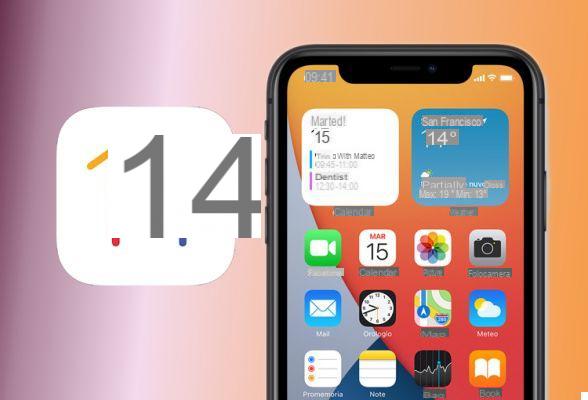





16 de setembro de 2020 Apple lançou a versão 14 de seu sistema operacional iOS, para todos os modelos de iPhone a partir de 6S e para iPads. É inevitável que toda atualização do sistema operacional de qualquer dispositivo traz consigo problemas, pequeno ou grande: atualização para iOS 14 não está muito atrás.
Os problemas mais comuns que podem ocorrer com a atualização para iOS 14
Aqui estão eles:
- iMessage não está funcionando
- Contatos desapareceram
- Grande quantidade de espaço ocupado no dispositivo
- A atualização fica presa no logotipo da Apple
- A bateria dura muito menos
Veja como eles podem ser resolvidos:
iMessage não pode mais enviar mensagens
Se depois de mudar para iOS 14 iMessage já não te obriga a enviar mensagens, a primeira verificação a fazer é se o wi-fi que estás a usar ou a rede celular à qual estás ligado está a funcionar sem problemas. Nesse caso, tente reiniciar o iPhone, aguardando pelo menos um minuto e ligando o aparelho novamente.
Se nada mudar, tente ativar ou desativar o modo avião (Configurações> Avião) O problema ainda não foi resolvido? Certifique-se de que iMessage em Configurações está habilitado e que você está conectado à sua conta da Apple.
Como alternativa, você pode redefinir seu iPhone para retornar às configurações de rede padrão. Ir para cima Configurações> Geral> Redefinir> Redefinir configurações de rede. Se você ainda não resolver nada, apenas continue restauração e selecione Exclua todo o conteúdo e configurações. Mas tome cuidado para que, ao fazer isso, você também apague todos os dados do seu telefone celular.
Finalmente, em vez de tentativa e erro, você pode usar um utilitário como Dr.fone Repair System, que se encarrega de resolver automaticamente todos os problemas do iPhone.
A atualização fez a lista de contatos desaparecer
Para resolver este problema, a solução mais imediata poderia ser retirá-los da conta iCloud. Basta acessar as configurações do iPhone e clicar no nome para acessar sua conta iCloud em que os contatos estão presentes.
Em seguida, vá para as configurações de iCloud e habilite a opção de sincronização. Desta forma, os contatos salvos em iCloud eles serão devolvidos ao seu lugar no iPhone. Uma alternativa poderia ser, se você o tiver usado, fazer a restauração com iTunes.
Ou, simplesmente, reinicie o iPhone ou, novamente, redefina as configurações de rede conforme explicado no parágrafo anterior.
A melhor e mais rápida solução é usar um utilitário de recuperação confiável, como Dr.fone Data Recovery, que suporta qualquer modelo de iPhone e iPad.
A atualização consumiu quase todo o espaço ...
Pode acontecer, depois de atualizar para iOS14, para perceber um grande acúmulo de dados na memória "Mais" Uma possível causa é a presença de arquivos de firmware beta que não foram excluídos.
O remédio? Excluir perfil iOS14 seleção Configurações> Geral> Perfiltocando no perfil existente e selecionando a entrada Apagar perfil.
Outra solução é limpar o Safári (Configurações> Safari> Limpar histórico e dados de sites) Tenha cuidado porque esta operação exclui senhas, histórico, cache e arquivos temporários do Safari.
Outro remédio, apague todas as contas como Google, Yahoo! etc. se você não precisar mais deles. Outra solução para recuperar espaço é deletar e-mails desnecessários, selecionando-os um a um no aplicativo de e-mail.
Antes de passar para iOS 14no entanto, seria bom fazer um backup de todos os dados do telefone celular. A melhor aplicação do mercado nesse sentido é Dr.Fone - Telefone alternativo (iOS).
É extremamente cómodo porque permite fazer todos os testes que desejar, tendo a certeza de encontrar todos os dados (fotos, vídeos, contactos, etc.) perfeitamente intactos.
A atualização está no logotipo da Apple
Você já tentou fazer upgrade para iOS 14 ma O iPhone congelou na tela do logotipo da Apple? Não entre em pânico. As causas podem ser várias: o firmware está corrompido, não há espaço suficiente no telefone, vários problemas relacionados ao hardware etc.
Soluções? O mais simples é forçar o reinício do iPhone (os modos mudam dependendo do modelo; por exemplo, no iPhone 6s você deve pressionar as teclas ao mesmo tempo Ligar + Home por pelo menos 10 segundos e espere o celular reiniciar).
Como alternativa, você pode contar com segurança Dr.fone - Reparo do Sistema (IOS), um utilitário capaz não só de resolver este problema, mas também de intervir no caso de um dispositivo “bricked” (que já não responde a nenhum comando) ou com um ecrã completamente preto.
iOS 14 (em beta) drena rapidamente a bateria
Muitos usuários que atualizaram para versões beta do iOS 14 encontraram uma queda perceptível na duração da bateria do iPhone, especialmente em modelos mais antigos.
Se você encontrar esse problema, uma solução pode ser fazer o downgrade do sistema operacional, ou seja, reverter para uma versão anterior mais estável.
Para fazer isso, você pode usar, também neste caso, Dr.fone - Reparo do Sistema (IOS).































